
팀뷰어(TeamViewer)는 전세계적으로 유명한 원격제어 프로그램입니다. 원격접속 및 제어 그리고 화상 회의를 제공하는 강력한 소프트웨어입니다. 집에서 회사 컴퓨터로 그리고 회사에서 집 컴퓨터로 원격제어가 가능합니다. 단 원격제어를 하기 위해서는 모두 인터넷에 연결되어 있어야 합니다.
아래는 팀뷰어 다운로드와 설치 그리고 셋팅까지 이미지로 쉽게 설명되어 있으니 그대로 따라 하시면 됩니다. 먼저 아래 "팀뷰어 공식 홈페이지 바로가기"를 클릭 하시고 공식 사이트로 이동하시기 바랍니다.
1. 팀뷰어 공식 홈페이지 들어오시면 우측 상단에 "무료 다운로드"를 클릭 하세요

2. 다음으로 좌측 하단에 "무료 다운로드"를 클릭하세요
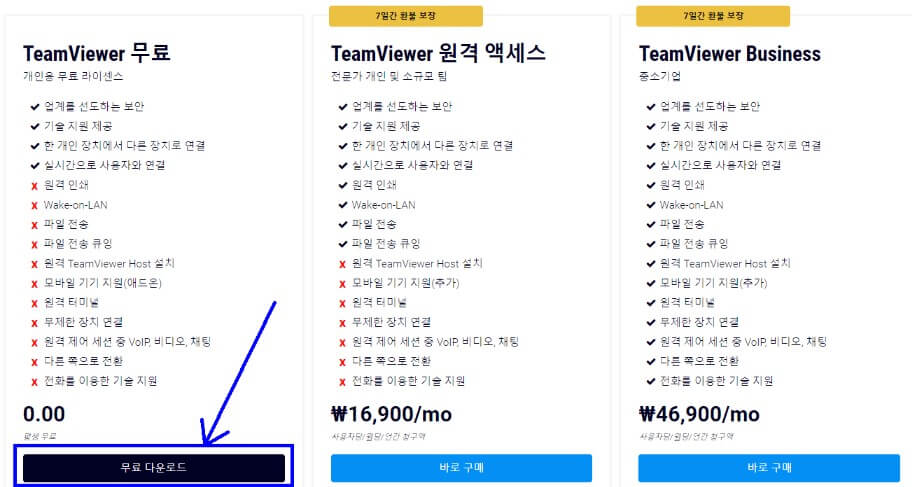
3. 아래 번호 순서대로 클릭 하시고 3번에서 다운이 완료가 되면 프로그램을 실행(설치)하세요

4. 다음과 같은 창이 뜨는데 "예"를 클릭하세요

5. 아래와 같이 모두 체크하시고 "계속" 클릭하세요

6. 다음과 같은 창이 나오면 팀뷰어 설치가 완료되었습니다.

7. 팀뷰어 계정을 만들기 위해서 로그인에 "오픈 웹 앱" 을 클릭하세요

8. 팀뷰어 계정을 만들기 위해서 신규가입 하거나, 구글 혹은 마이크로 로그인이 가능합니다.

9. 우측 하단 "암호키 설정하기"를 클릭하세요

10. 아래 순서대로 암호화 키를 입력하시고 동의란에 체크 그리고 계정만들기를 클릭하세요

11. 다음과 같이 암호키 입력하시고 로그인 클릭하세요

12. 우측 하단 "계속"을 클릭하세요.
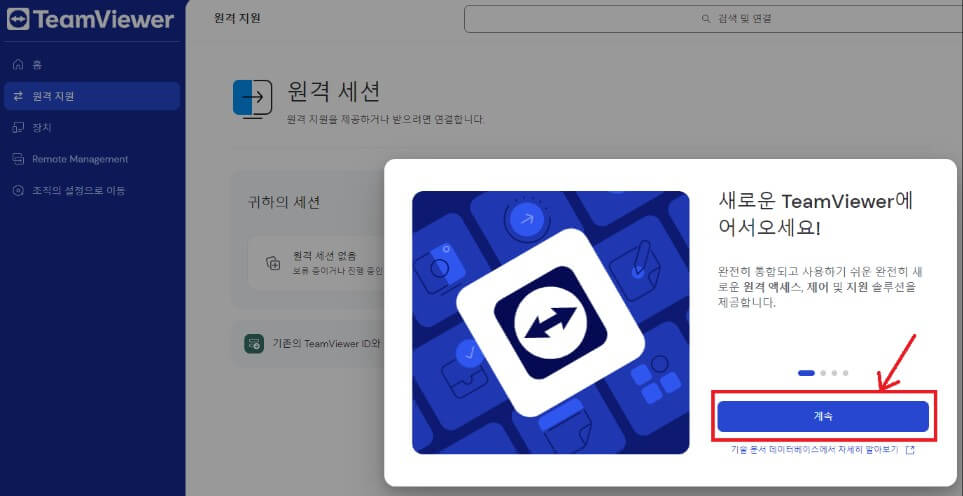
13. 다음으로 "세션 만들기" 클릭하세요

14. 우측 하단의 "계속"을 클릭하세요

15. 다음으로 좌측 하단에 체크하시고 "계속"을 클릭하세요

16. 세션 이름 입력하고 링크공유를 복사 또는 이메일로 초대 그리고 "저장"을 클릭하세요

17. 새로운 세션이 만들어졌습니다. 홍길동 아래 세션 코드를 상대방 컴퓨터에서 입력하세요

18. 상대방 컴퓨터에서 생성된 세션 코드를 입력하시고 연결을 클릭하세요

19. 상대방 컴퓨터에 세션 코드를 입력 후 지원자가 세션을 시작하기를 기다리는 중으로 나옵니다.

20. 아래 세션 시작을 클릭 하시면 상대방 컴퓨터와 연결하게 됩니다.

21. 모든 셋팅 작업이 완료 되었습니다. 이제 상대방 컴퓨터와 연결되어 원격으로 제어할 수 있습니다.

수고하셨습니다. ^^
팀뷰어 다운로드 강력한 원격제어(무료)
팀뷰어란? 팀뷰어(TeamViewer)는 컴퓨터와 모바일 장치 간에 원격 액세스, 제어, 파일 공유, 화상 회의를 제공하는 강력한 소프트웨어입니다. 2005년에 출시되어 전 세계적으로 10억 명 이상의 사용자
2.bluesky0229.com
